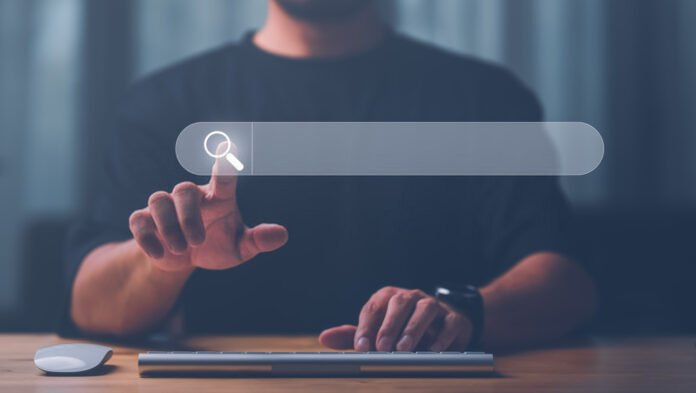Lassé de l’interface de votre navigateur actuel ? Envie de tester les fonctionnalités d’un nouveau venu sur le marché ? Changer de navigateur par défaut sur votre ordinateur portable est très facile ! Suivez notre guide détaillé pour une transition en douceur et découvrez les subtilités techniques qui se cachent derrière ce simple geste.
Surfer sur la vague du choix : Pourquoi changer de navigateur ?
Le choix du navigateur web est une décision personnelle, influencée par vos besoins et préférences. Vous recherchez une interface intuitive ? Un design épuré ? Des fonctionnalités spécifiques ? La rapidité d’exécution ? La sécurité accrue ? Qu’il s’agisse de Chrome, Firefox, Edge, Opera ou Vivaldi, Brave, chaque navigateur possède ses propres atouts. N’hésitez pas à explorer les différentes options pour trouver celui qui vous correspond le mieux.
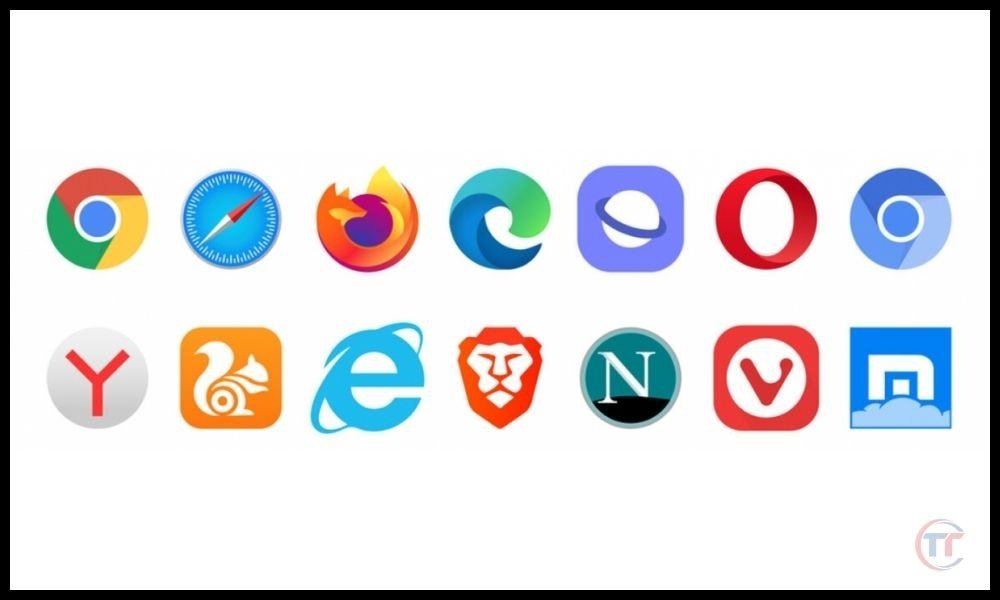
Les étapes pour changer de navigateur par défaut sur Windows 10 & 11
Windows 10/11 :
Méthode 1 : Paramètres Windows
- Ouvrez le menu Démarrer et sélectionnez Paramètres.
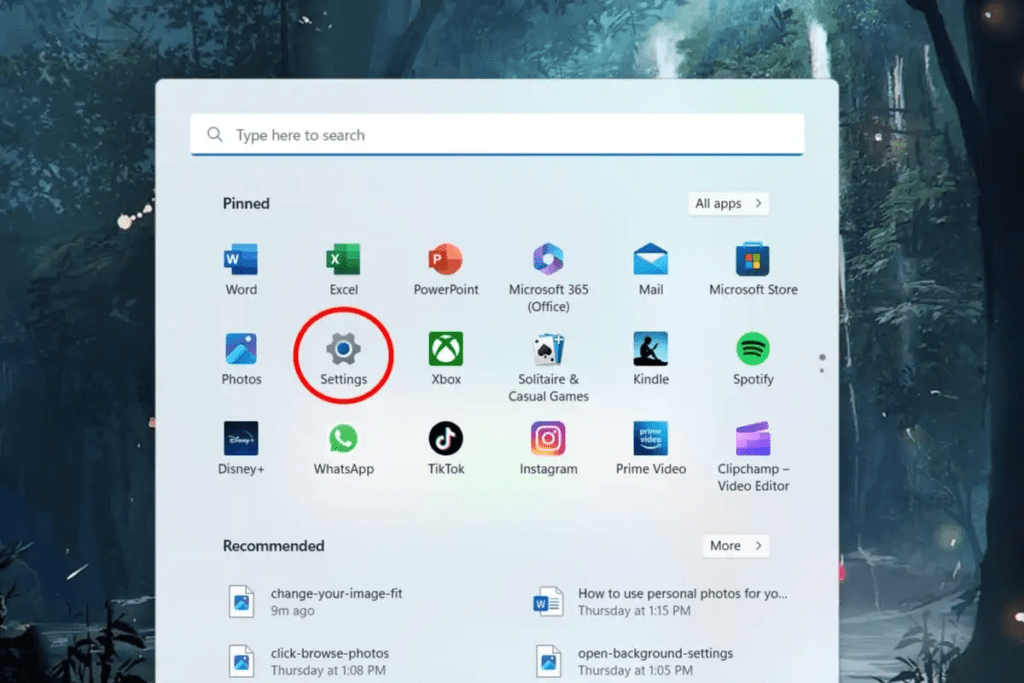
- Cliquez sur Applications, puis sur Applications par défaut.

- Dans la section Navigateur Web, cliquez sur le navigateur actuellement défini par défaut.
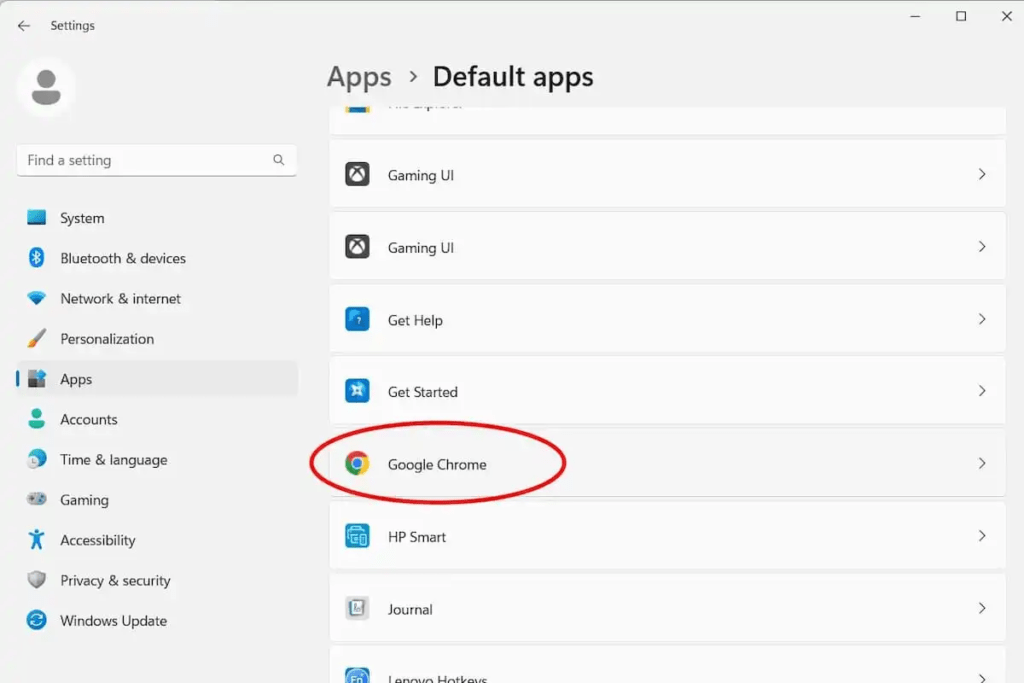
- Sélectionnez le navigateur que vous souhaitez utiliser comme navigateur par défaut dans la liste des applications disponibles.
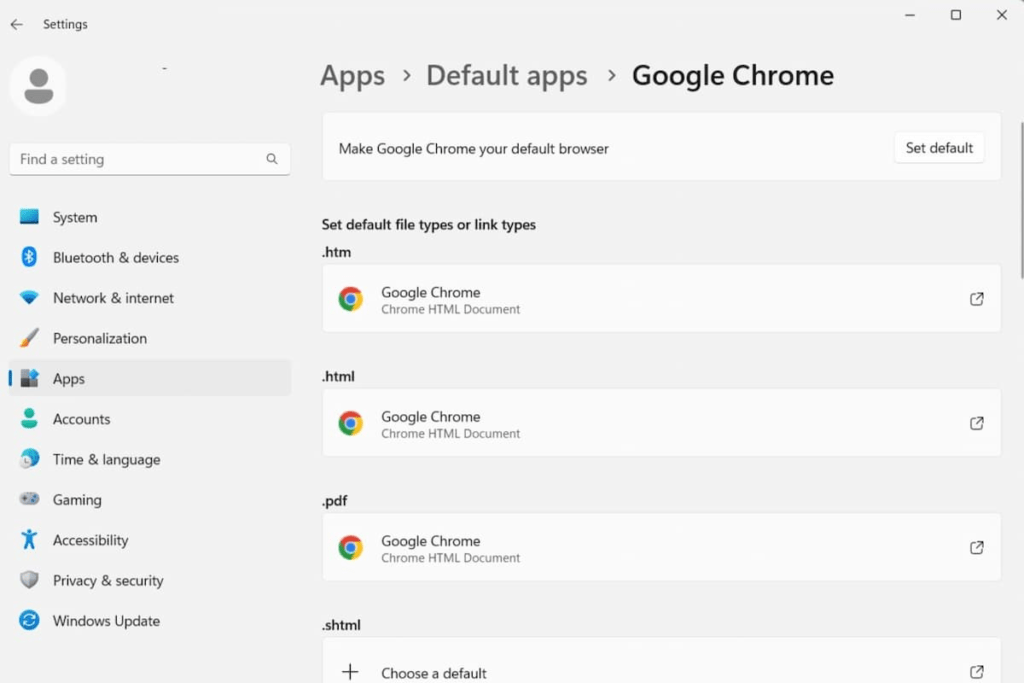
Méthode 2 : Depuis le navigateur
- Ouvrez le navigateur que vous souhaitez définir comme navigateur par défaut.
- Dans les paramètres du navigateur, recherchez l’option pour définir le navigateur par défaut. L’emplacement de cette option peut varier selon le navigateur.
- Cliquez sur l’option et suivez les instructions à l’écran.
MacOS :
- Cliquez sur l’icône Pomme dans le coin supérieur gauche de l’écran et sélectionnez Préférences Système.
- Sélectionnez Général.
- Déroulez le menu Navigateur Web par défaut et choisissez le navigateur de votre choix.
Linux :
La procédure varie selon la distribution Linux utilisée. Cependant, vous pouvez généralement trouver l’option pour changer le navigateur par défaut dans les paramètres du système ou dans le menu des applications.
Astuces de navigation : Gérer les associations de fichiers et les protocoles
Associer les types de fichiers à votre navigateur préféré
Outre la navigation web, les navigateurs peuvent également gérer certains types de fichiers, tels que les PDF, les MP3 ou les HTML. Pour associer un type de fichier à un navigateur spécifique :
- Windows : Cliquez droit sur un fichier du type que vous souhaitez associer. Sélectionnez Ouvrir avec > Choisir une application par défaut. Choisissez le navigateur de votre choix et cochez la case Toujours utiliser cette application pour ouvrir les fichiers .XXX (où XXX correspond à l’extension du fichier).
- MacOS : Cliquez droit sur un fichier du type que vous souhaitez associer. Sélectionnez Obtenir des informations. Dans la section Ouvrir avec, cliquez sur le menu déroulant et choisissez le navigateur de votre choix.
Dompter les protocoles : Ouvrir des liens spécifiques dans votre navigateur préféré
Les protocoles définissent les actions à effectuer lors de l’ouverture de certains liens. Par exemple, le protocole « http:// » est utilisé pour ouvrir des pages web. Vous pouvez modifier les associations de protocoles pour les ouvrir dans votre navigateur préféré :
- Windows : Dans la barre de recherche du menu Démarrer, tapez « paramètres des applications par défaut« . Sélectionnez Choisir les applications par défaut par protocole. Recherchez le protocole que vous souhaitez modifier et choisissez le navigateur de votre choix.

- MacOS : Cliquez sur l’icône Pomme > Préférences Système > Général. Cliquez sur le bouton Réglages par défaut à côté de l’option Navigateur Web par défaut. Sélectionnez le navigateur de votre choix pour chaque protocole.
Conclusion
Changer de navigateur par défaut est un processus simple qui peut vous apporter de nombreux avantages. En choisissant un navigateur qui répond à vos besoins et en prenant le temps de configurer vos préférences about configuration, vous pouvez améliorer votre expérience de navigation sur internet. N’hésitez pas à explorer les différents navigateurs disponibles et à choisir celui qui vous convient le mieux.